Conceptul de fundal animat de pe desktop a fost introdus probabil pentru prima dată cu sistemul de operare Windows Vista. DreamScene, unul dintre extensiile lansate pentru ediția Ultimate a Vista, permite utilizatorilor să creeze un fișier video ca fundal pentru desktop. Chiar dacă Microsoft a renunțat la această caracteristică excelentă din Windows 7, există o mulțime de instrumente acolo pentru a permite caracteristica DreamScene în Windows 7.
Microsoft a introdus fundaluri animate pentru ecranul de pornire cu Windows 8.1, însă captura este că trebuie să alegeți una dintre fundalurile animate livrate cu Windows 8.1 și nu aveți permisiunea de a seta o imagine personalizată ca fundal pe ecranul inițial.

În timp ce este posibil să configurați Windows 8.1 pentru a utiliza fundalul desktopului activ ca fundal pentru ecranul inițial, nu puteți seta un fundal animat pentru desktop ca ecran de pornire cu setările implicite. Cu alte cuvinte, chiar dacă setați o imagine animată ca fundal pe desktop și configurați Windows 8.1 pentru a utiliza fundalul desktop ca fundal pentru ecranul inițial, Windows nu va afișa fundal animat pe ecranul de pornire.
Nu ar fi interesant dacă Microsoft le-a permis utilizatorilor să-și stabilească propriul fundal animat ca fundal pentru ecranul inițial?
Utilizatorii Windows 8.1 care doresc să personalizeze ecranul de pornire, setând un fundal animat personalizat, vor fi bucuroși să afle că acum este posibil să setați o imagine animată ca fundal pentru ecranul inițial cu ajutorul instrumentului terț. Acest lucru înseamnă, de asemenea, că puteți seta un fișier video ca fundal pentru ecranul inițial prin conversia fișierului video în format GIF și apoi setarea acestuia ca fundal pentru ecranul inițial.
Start Screen Customizer este un instrument gratuit care nu numai că vă ajută să vă setați propria imagine ca fundal ecran inițial, dar, de asemenea, vă permite să aveți o imagine animată ca fundal ecran de pornire. Frumusețea acestui instrument este că nu modifică sau înlocuiește fișierele sistemului original pentru a seta o imagine personalizată sau o imagine animată ca fundal. Deci, este complet sigur să folosiți acest instrument.
Cu toate acestea, singurul dezavantaj al acestui instrument excelent este că Start Screen Customizer trebuie să ruleze în fundal pentru funcționarea corectă a fișierului GIF. Cu alte cuvinte, fișierul GIF pe care l-ați setat ca fundal pentru ecranul de pornire va înceta să funcționeze de îndată ce închideți Personalizarea ecranului de pornire.
Utilizările care au deja imagini de fundal animate în format GIF pot urma instrucțiunile de mai jos pentru a seta un fundal animat ca fundal pentru ecranul inițial. Și dacă nu aveți una și doriți să creați sau să descărcați imagini de fundal animate personalizate, există o mulțime de servicii online și software pentru a crea imagini de fundal animate.
NOTĂ: Dacă doriți să setați un videoclip ca fundal pentru ecranul de pornire, va trebui să convertiți mai întâi videoclipul în format GIF utilizând software cum ar fi LICEcap.
Pasul 1: Descărcați Start Screen Customizer și apoi instalați același lucru pe PC-ul Windows 8.1.
Pasul 2: Odată instalat, executați software-ul.
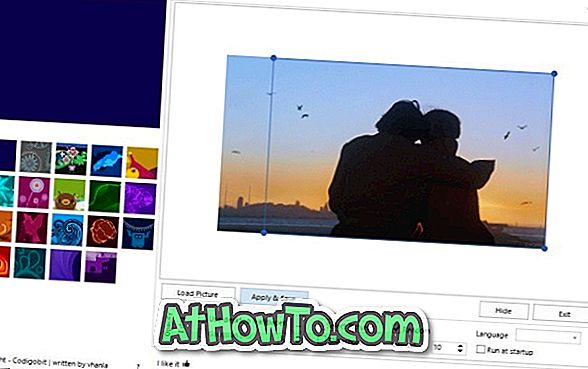
Pasul 3: Faceți clic pe butonul Încărcați imaginea, navigați la imaginea de fundal GIF animată pe care doriți să o setați ca fundal pentru ecranul inițial, selectați fișierul GIF și apoi faceți clic pe butonul Deschidere.
Pasul 4: În final, faceți clic pe butonul Aplicare și salvare pentru a seta fundalul animat ca fundal pentru ecranul de pornire. Treceți la schema Start făcând clic pe butonul Start sau apăsând tasta Logo de pe tastatură pentru a vedea noul fundal animat. Mult noroc!













